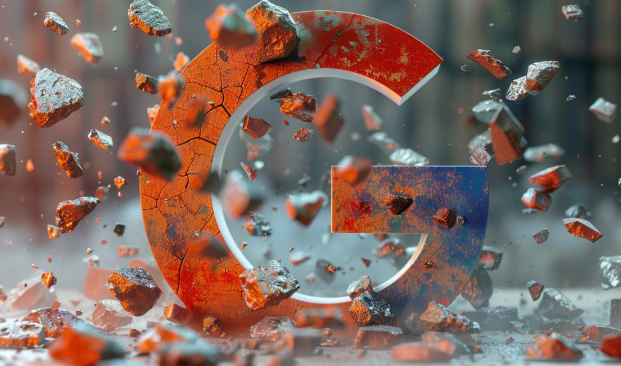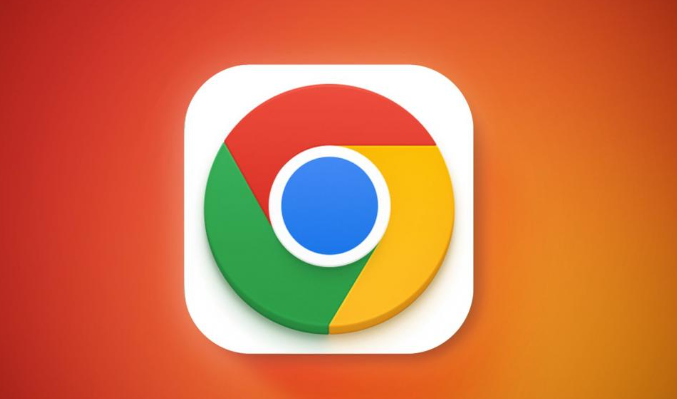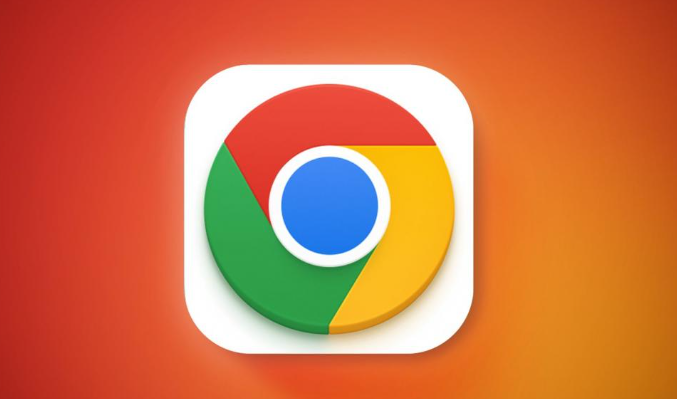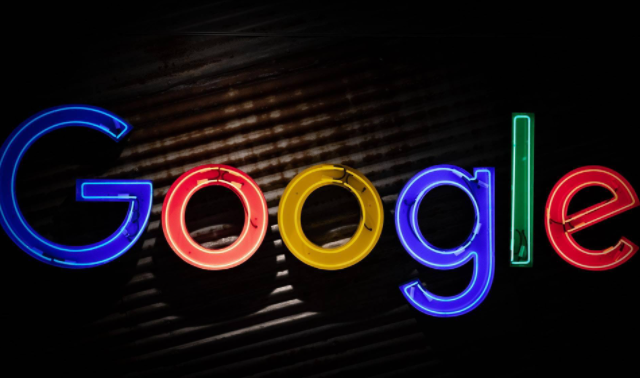谷歌浏览器网页自动跳转拦截功能开启关闭教程
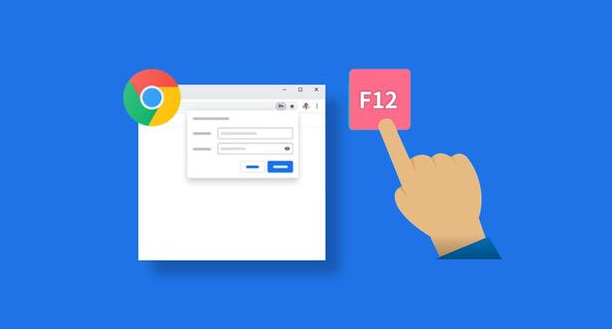
启用严格的网站隔离策略:打开Chrome浏览器,点击右上角的三个点(菜单按钮),选择“设置”。向下滚动并点击“高级”。在“隐私和安全”部分,点击“网站设置”。向下滚动到“更多内容设置”部分,点击“权限”。在“权限”页面中,找到“弹出式窗口和重定向”并将其设置为“阻止”。
使用第三方插件禁止自动跳转:打开Chrome浏览器,访问Chrome Web Store。搜索“AdBlock”或“uBlock Origin”,选择一个由可信开发者提供的插件进行安装。安装完成后,刷新需要屏蔽广告的网页。插件会自动分析网页内容,并屏蔽大部分广告和弹窗。如果遇到误报或需要调整的情况,可以在插件图标上点击右键,选择“选项”或“设置”进行进一步配置。